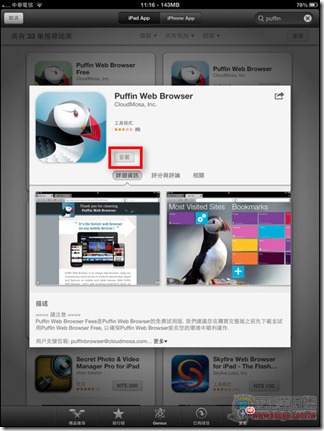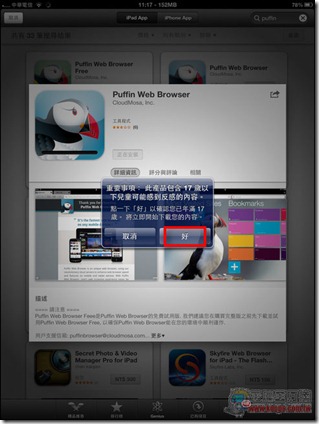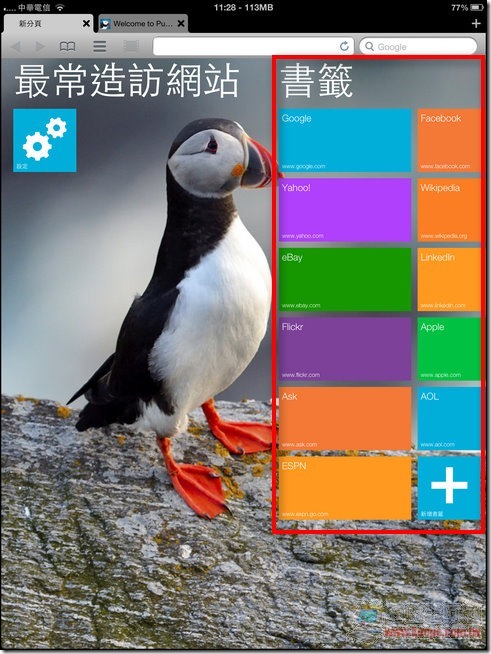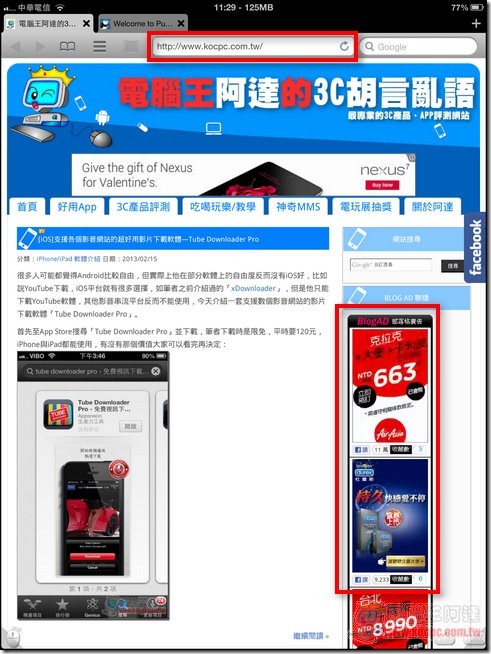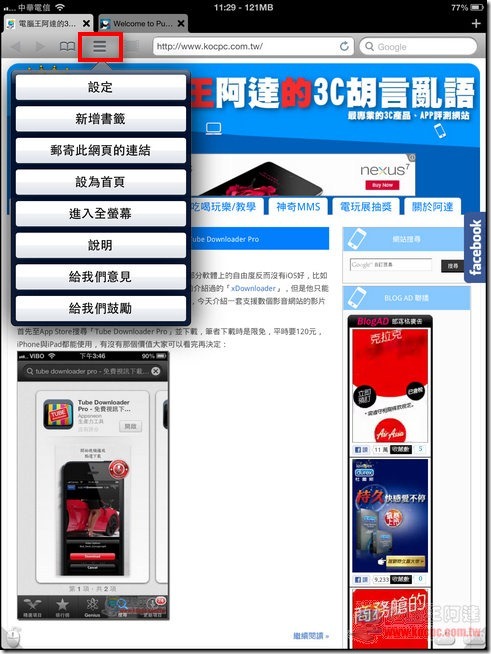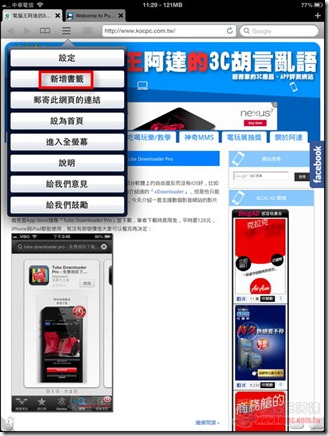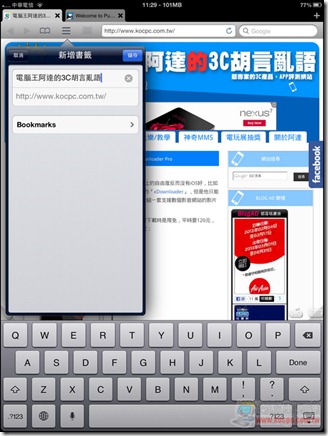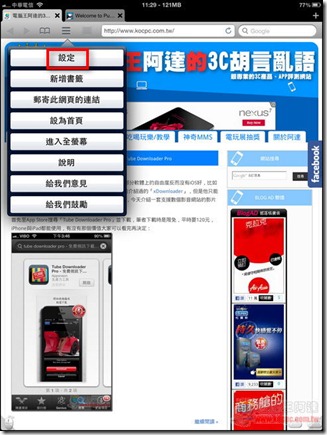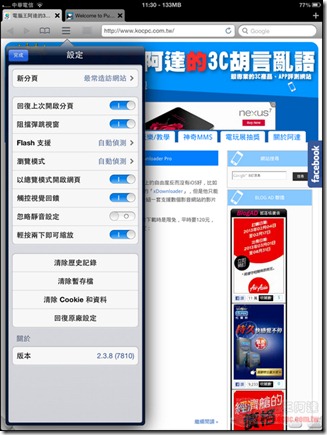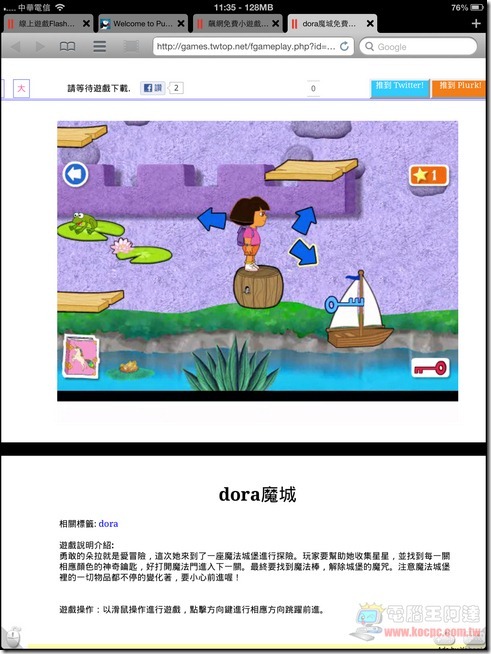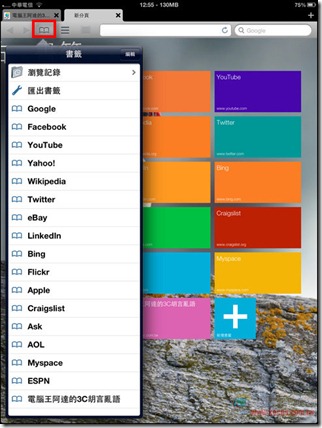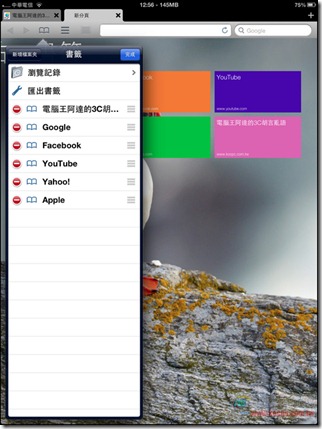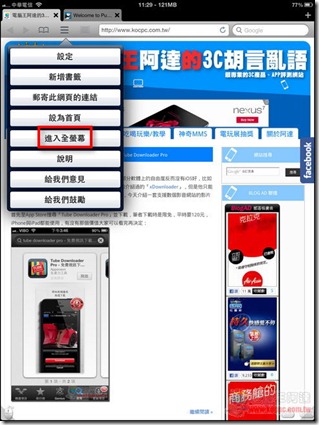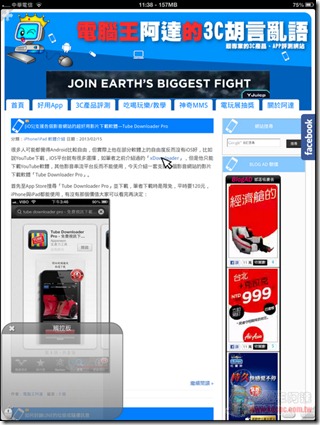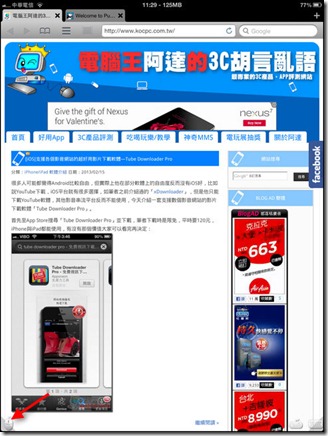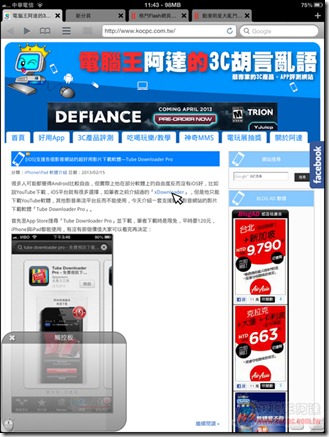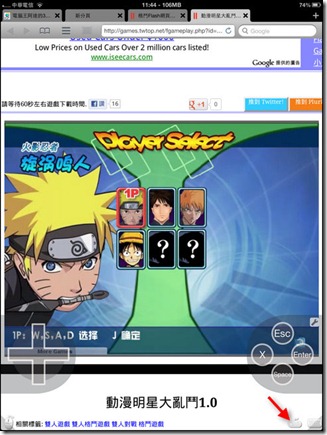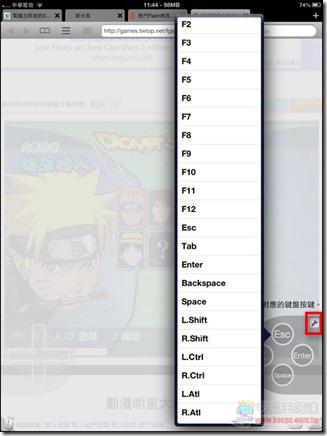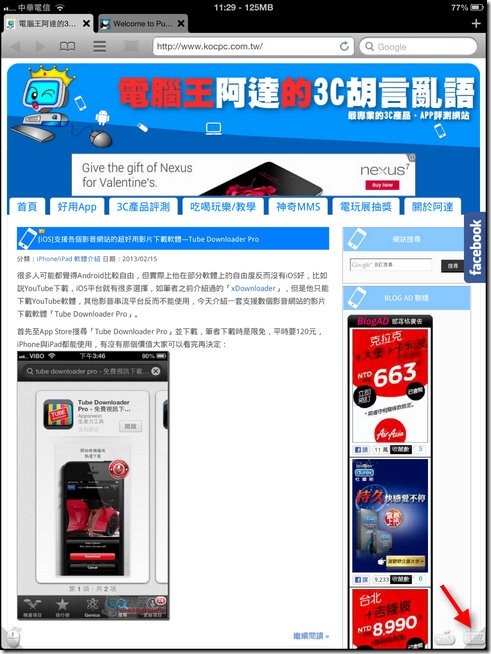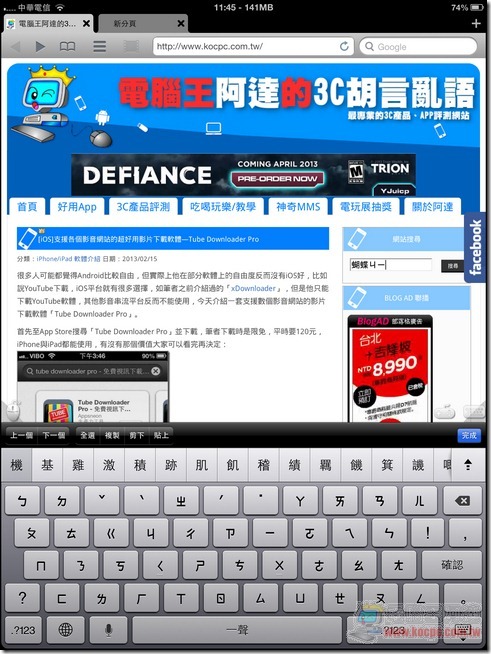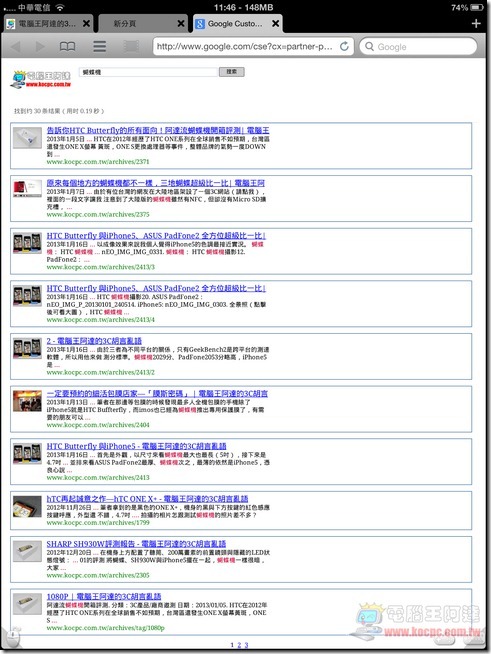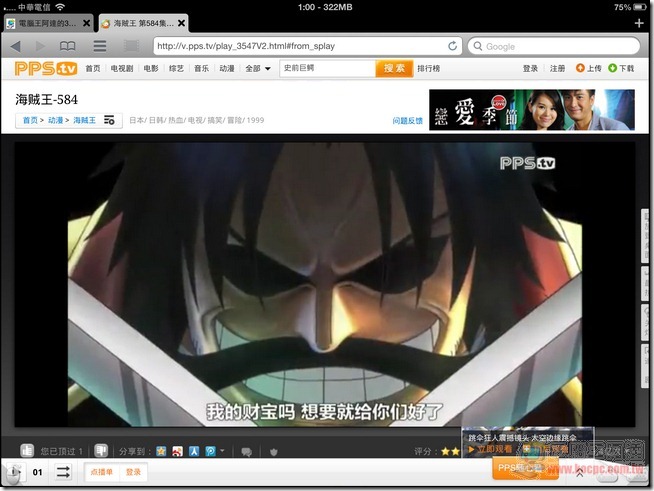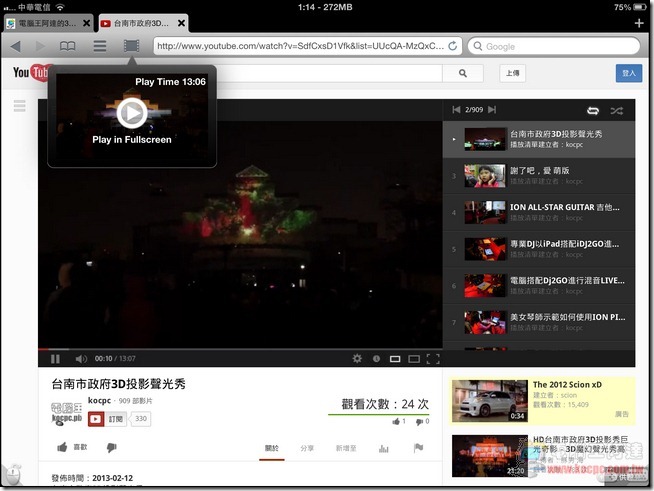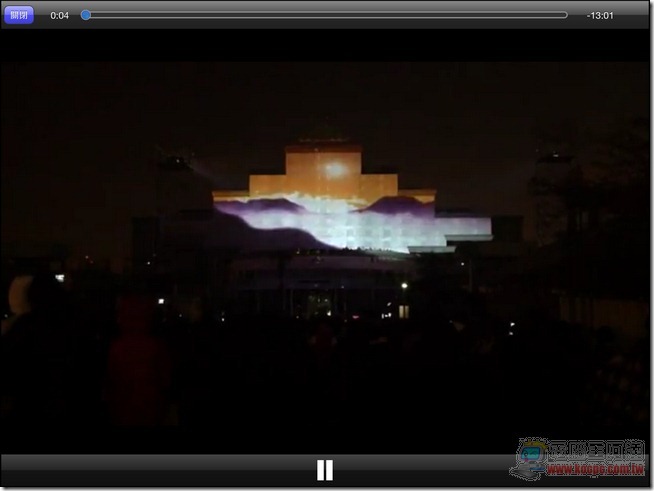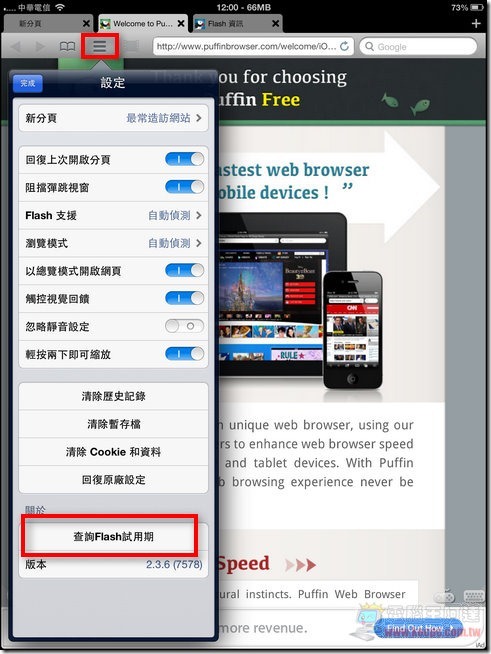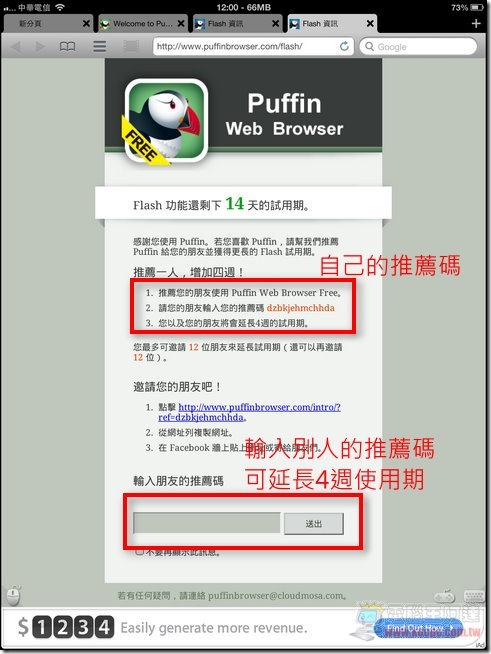這個App筆者是兩年前就介紹過了,但因為最近分享了Android版的Puffin瀏覽器後反應不錯,加上整個介面也改變很多,所以整個重寫。
iOS裝置最大的痛就是不能瀏覽以Flash為主的網站,雖然Flash連ADOBE與Android都放棄了,但他還是許多網站的主要媒體之一,早期在CYDIA上有一個「FRASH」,但是沒有JB的人沒機會用,而且更新到iOS 4.2.1之後也無法使用,所以Puffin的出現也是相當重要的里程碑,最重要的是他還是由國內軟體開發團隊所研發的App!
首先至APP STORE搜尋「Puffin」並下載「Puffin Web Browser」(90元台幣,也有可以免費使用14天的付費版,最多可免費使用一年,文末有教學)有iPhone與iPad版,筆者使用iPad當作範例:
以APP STORE的習慣只要是瀏覽器都會被歸類為17+,直接選「好」進行安裝,安裝後直接執行「Puffin」:
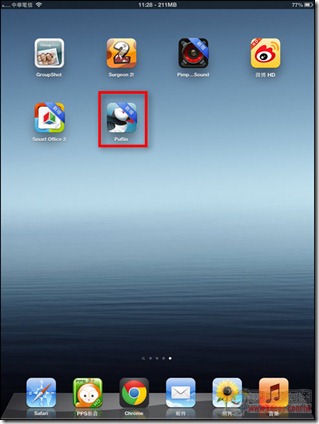
Puffin瀏覽器基本使用
開啟瀏覽器後跟內建瀏覽器介面差不多,在主畫面的左測試最常造訪的網站,右側則是書籤內的網站,已預設了Google、Yahoo、Facebook等大型網站:
開啟筆者的BLOG,看到右半邊FLASH廣告的部分已經有內容了,而且由於Puffin瀏覽器是透過雲端的主機讀取資料,所以就算您的上網速度不是很優異,一樣可以很快速的讀取完所有頁面,上下捲動也很順暢:
點擊「更多」選項,可新增書籤、設定、全螢幕顯示等選項:
首先是「新增書籤」,跟內建瀏覽器差不多,加入後在預設頁面中就會多出該網站:
點擊更多裡的「設定」選項,也可設定將Flash功能關閉或清除Cookies等資料:
筆者測試Facebook的小遊戲也可以玩,但是要注意的是因為Puffin主機位於美國,所以您如果在台灣使用Facebook的話很可能因為網址跳太大而被臉書當作異常登入,筆者不建議使用,但測試一般玩Flash的網站倒是相當正常:
書籤內容可以編輯內容與刪除:
Puffin瀏覽器其他功能
全螢幕瀏覽
在「更多」—>選擇「進入全螢幕」就可以進行全螢幕瀏覽網頁:
虛擬滑鼠
點擊畫面左下角的「滑鼠」,就會顯示一個類似筆電的觸控板,可直接點擊頁面連結:
虛擬搖桿
有些FLASH遊戲可以使用搖桿與鍵盤來進行遊戲,按鍵還可以自己定義,這樣就可以玩許多動作遊戲:
文字輸入
Puffin也可以在文字框輸入文字進行搜尋:
Puffin的進階使用方法
Puffin由於是雲端瀏覽器,所以有一些奇奇怪怪的應用蠻適合在Puffin使用,比如說看到什麼可疑網站或連結怕貿然打開會中毒的話,那就將其網址複製到Puffin上打開看看,絕對不必擔心中毒。另外有些服務一定要美國IP才能使用的(如Google Music),用Puffin也可以直接使用正常瀏覽。
另外由於Puffin的雲端主機頻寬相當大,所以如果您的網路環境看一些網路影片都會一直停頓或不順的話,用Puffin只要在一般3G環境下來收看就會相當流暢:
另外有些影音網站的串流影片在播放時右上角會跳出全螢幕播放提示就可以全螢幕收看,相當方便:
免費版Puffin延長使用期
另外如果您有點擔心Puffin的使用效果而不敢花錢購買的話,Puffin也有免費版本可下載,而且跟Android版一樣,只要透過推薦碼的分享就可以最多加長使用期限到接近一年,本串也開放大家互相分享Puffin推薦碼,如果一開始沒朋友使用的話輸入我的推薦碼也可以馬上多增加四週(個人覺得90元不貴大家可以買來用,我當初才買30)。
只要下載免費版Puffin後進入點選「更多」—>「設定」—>「查詢Flash試用期」:
多邀請朋友或在這邊大家自己互助加入推薦碼都可以延長免費使用期限:
下載連結:
點我下載「Puffin Web Browser」付費版(90元台幣,終身使用)
點我下載「Puffin Web Browser 免費版」(可試用14天,並最多可免費使用一年)
延伸閱讀:
[Android]讓任何硬體都可流暢玩FLASH網頁遊戲的雲端瀏覽器—Puffin Web Browser免費版